長年iPhoneを使っていると、経年劣化で次第にバッテリーの減りが早くなってくる。それはやむを得ないことなのだが、実はバッテリー自体が劣化したのではなく、アプリの使い方や充電ケーブルなどが原因となっている可能性もある。iOS 15ではバッテリーに起こっているトラブルを可視化できるツールも用意されているので、今回はiPhoneのバッテリーの減りが早くなる原因を探り、その解決策について解説したいと思う。
iOS 15ではバッテリーの状態が「見える化」されている
iPhoneは非常に高価なので気軽に買い替えられるものではない。だが、何年も使い続けていると、次第にiPhoneのバッテリーの減りが早くなってしまうのが悩ましいところ。
iPhoneのバッテリーは大切に使っていても経年劣化してしまうが、Apple公式によると「フル充電サイクルを500回繰り返した後も本来の蓄電容量の最大80%を維持する」ように設計されているという。
●Apple「iPhone のバッテリーとパフォーマンス」(公式)→こちら
つまり、iPhoneを毎日フル充電していれば、2年くらいで蓄電容量80%を維持できなくなる場合もあるということだ。
そこでiOS 15のアップデートでは、バッテリーの消費を早めている原因が何なのか確認できる「見える化」ツールが導入されている。
もし、「最近iPhoneのバッテリー消耗が激しい…」と感じているなら、手持ちのiPhoneを快適に使い続けるためにも、バッテリーの状態を確認して、消耗を早めている原因を突き止めて対策しておくべきだろう。
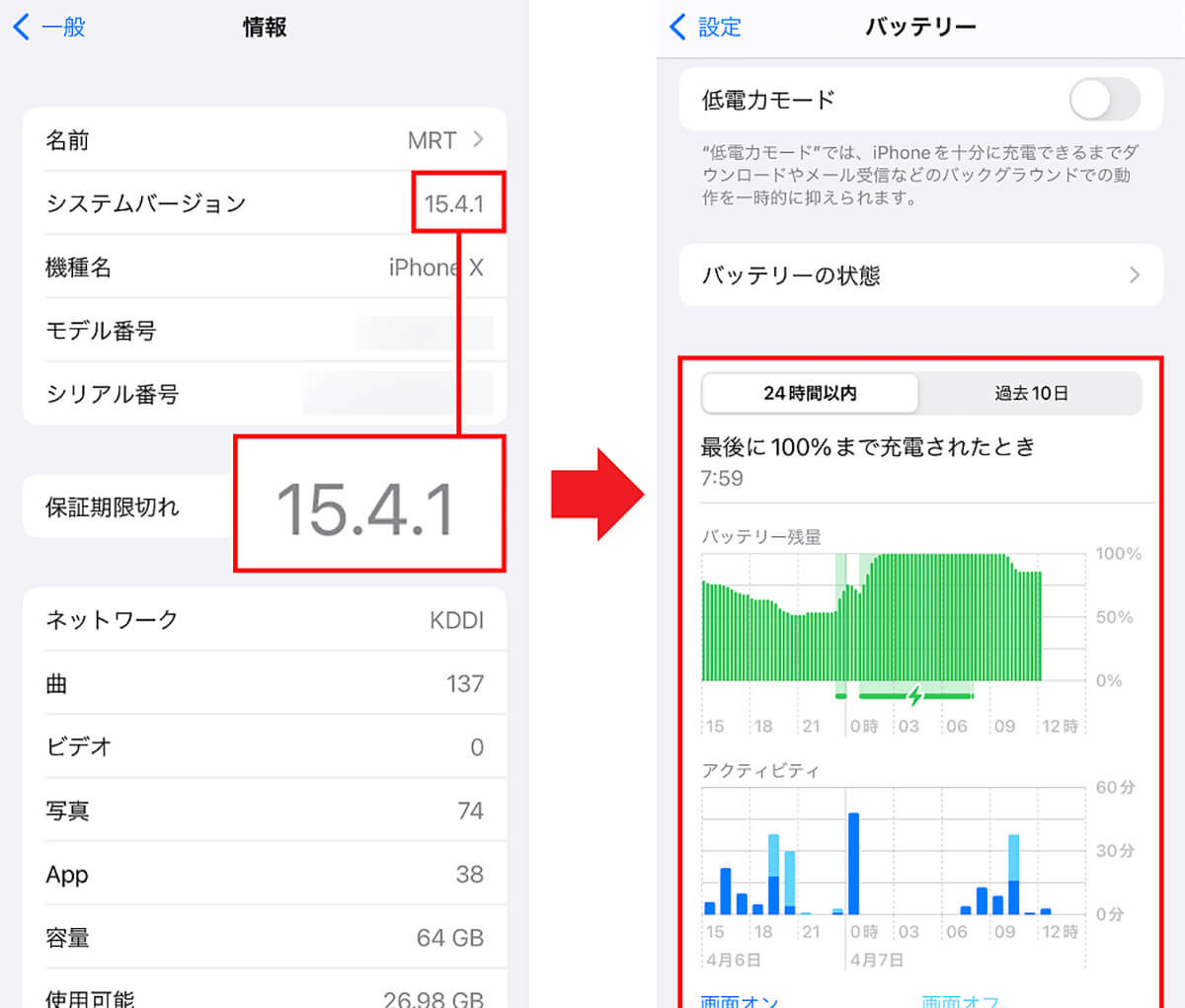
iOS15.4.1のiPhoneで、設定の「バッテリー」項目の表示内容を確認してみた。以前より表示内容が充実しているのが分かるはずだ
【POINT 1】Apple非公認の充電ケーブルを使っていないか?
iPhoneを充電するとき、多くの人はApple純正もしくはApple公認のケーブルを使用しているだろうが、もし、非公認のケーブルを使っているなら、今すぐ見直してほしい。
Apple非公認のケーブルは品質が保証されていないため、供給される電圧の違いなどから、バッテリーに負荷をかける恐れがあるのだ。
今ではiPhone用Lightningケーブルはさまざまな種類が大量に販売されているが、なかには異常に安く売られている非公認の粗悪品も含まれているので注意してほしい。
Apple公認の製品は「MFi認証」を受けており、パッケージに『Made for iPhone』というロゴも記載されているはずなので、必ずApple純正かApple公認の製品を使うようにしたい。
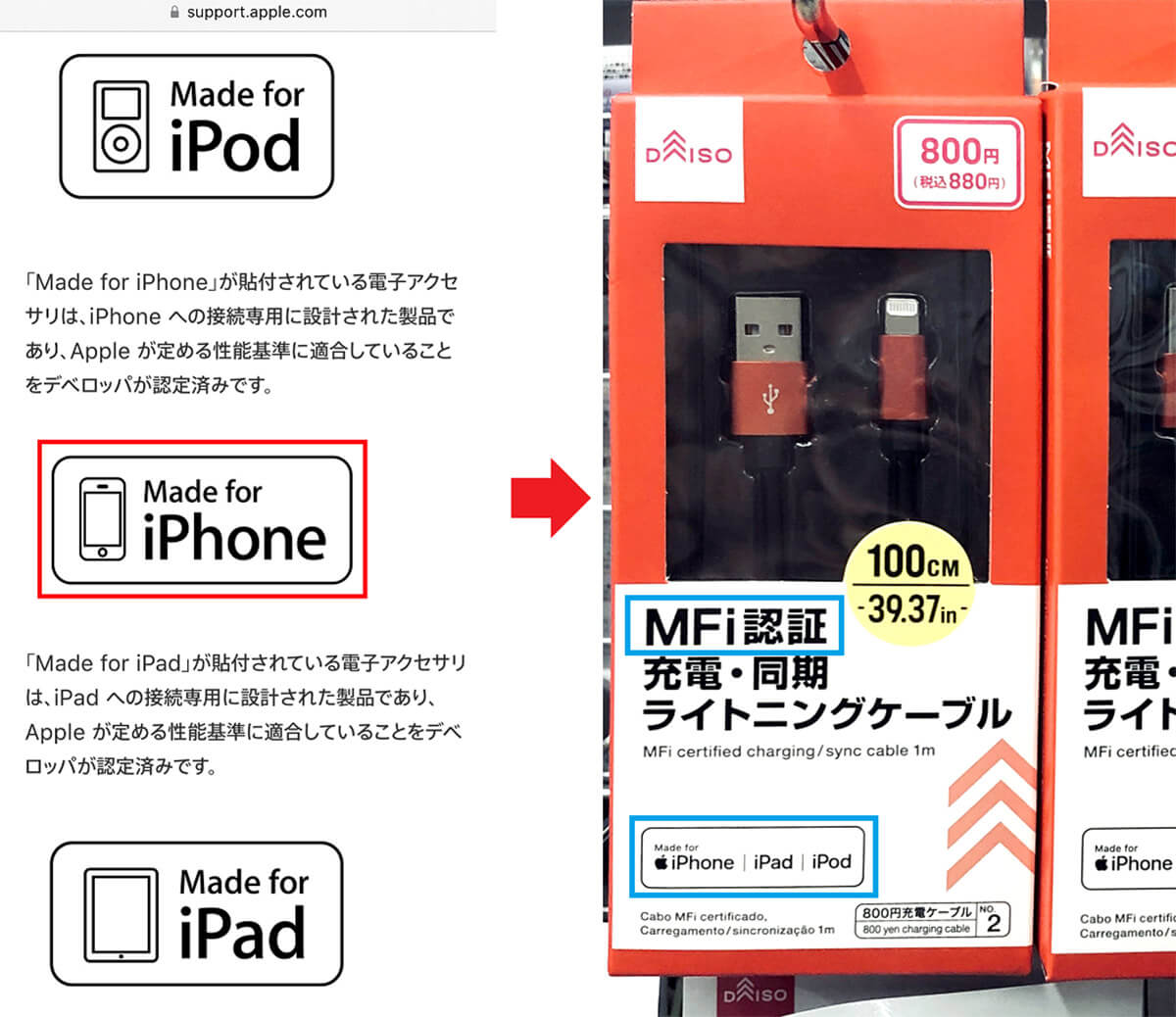
Appleの公式HPには公認のロゴマークについて記載がある(左写真)。iPhoneの充電ケーブルを選ぶ際はこのロゴの有無をチェックしよう(右写真)
【POINT 2】iPhoneのバッテリーの劣化具合を確認
アナタのiPhoneはいつ購入したものだろうか? 24時間、365日稼働しっぱなしのiPhoneは、ユーザーの知らない間にバッテリー本体の劣化がどんどん進んでしまう。
まずは、自分のiPhoneに搭載されているバッテリーの状態を設定で確認してみよう。もし、最大容量の数値が80%以下の場合は、すでに限界を超えているので、バッテリーの交換を検討したほうがよいだろう。
バッテリーは、Apple 製品限定保証または AppleCare+ の保証対象なら無料で交換できるし、そうでない場合でも、5,940円~8,140円で新品に交換できる。
ただし、Appleリペアセンターでの修理は5~7日ほどかかるので、1日もiPhoneを手放せないという人は、総務省登録修理業者のiPhone修理専門店で即日交換してもらうのがいいだろう。
●Apple「iPhone のバッテリーと電源の修理」(公式)→こちら
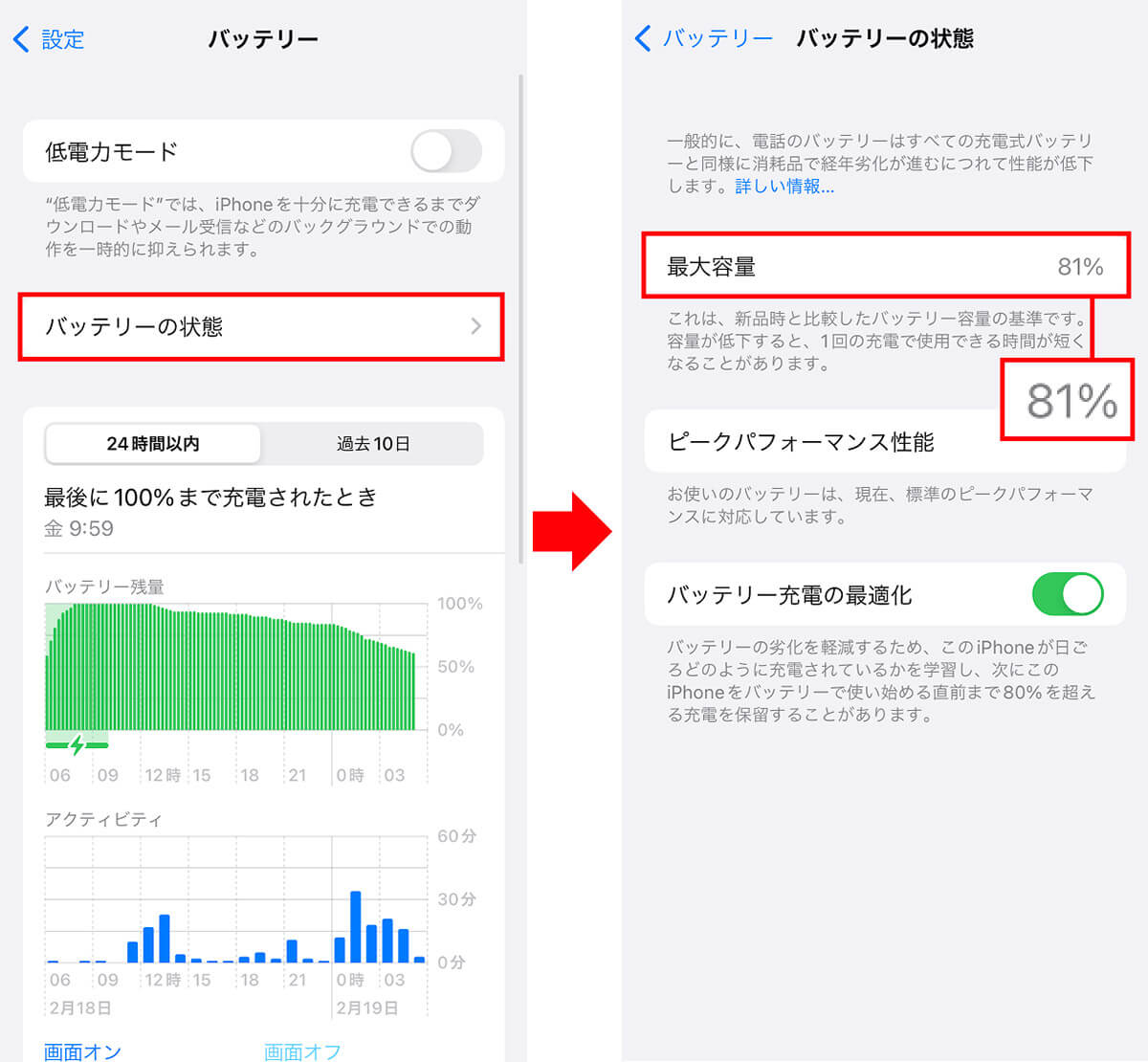
iPhoneの設定から「バッテリー」をタップし「バッテリーの状態」を選ぶ(左写真)。「最大容量」の数値が80%以下ならバッテリー交換のサインだ(右写真)
【POINT 3】アプリのバックグランド稼働を確認する
iPhoneの設定から「バッテリーの状態」をタップし最大容量が90%以上あるのに、最近バッテリーの減りが早いなと感じたら、アプリがバックグランドで稼働しているのが原因かもしれない。
iPhoneでは稼働したアプリのバッテリー使用状況を表示してくれる機能があるので、今どんなアプリがバックグラウンドで稼働しているのかチェックしてみよう。
頻繁に使用しているアプリでも、常にバックグランドで稼働しなくてよいものがあれば、動作をオフにしてバッテリーの消費を減らしてあげよう。これで、バッテリーの持ちが少しは良くなるはずだ。
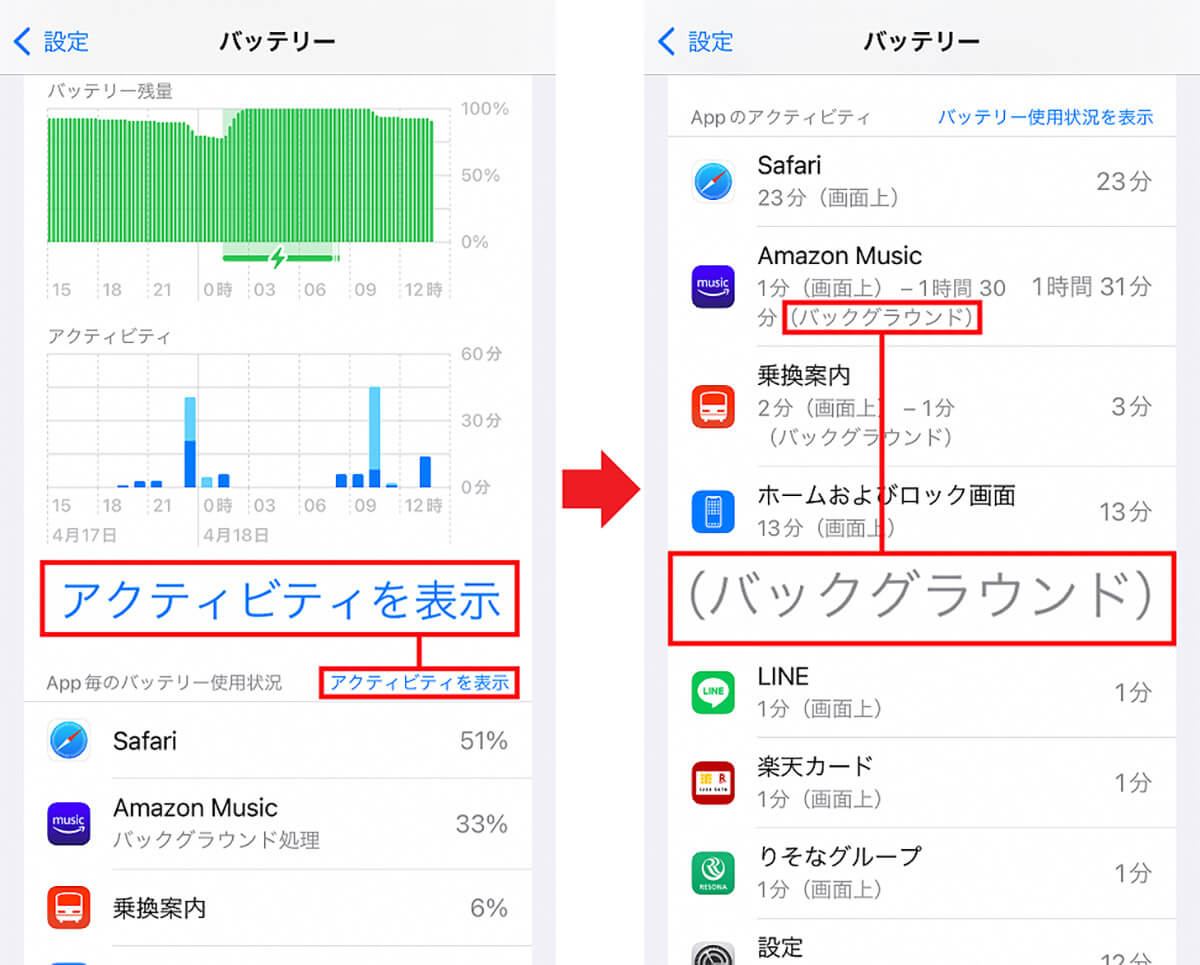
アプリの稼働状況を確認するには、iPhoneの設定から「バッテリー」を選び、グラフ下の「アクシテビティを表示」をタップしよう(左写真)。バックグランドで稼働しているアプリは、アプリ名の下に「(バックグランド)」と表記されているはずだ
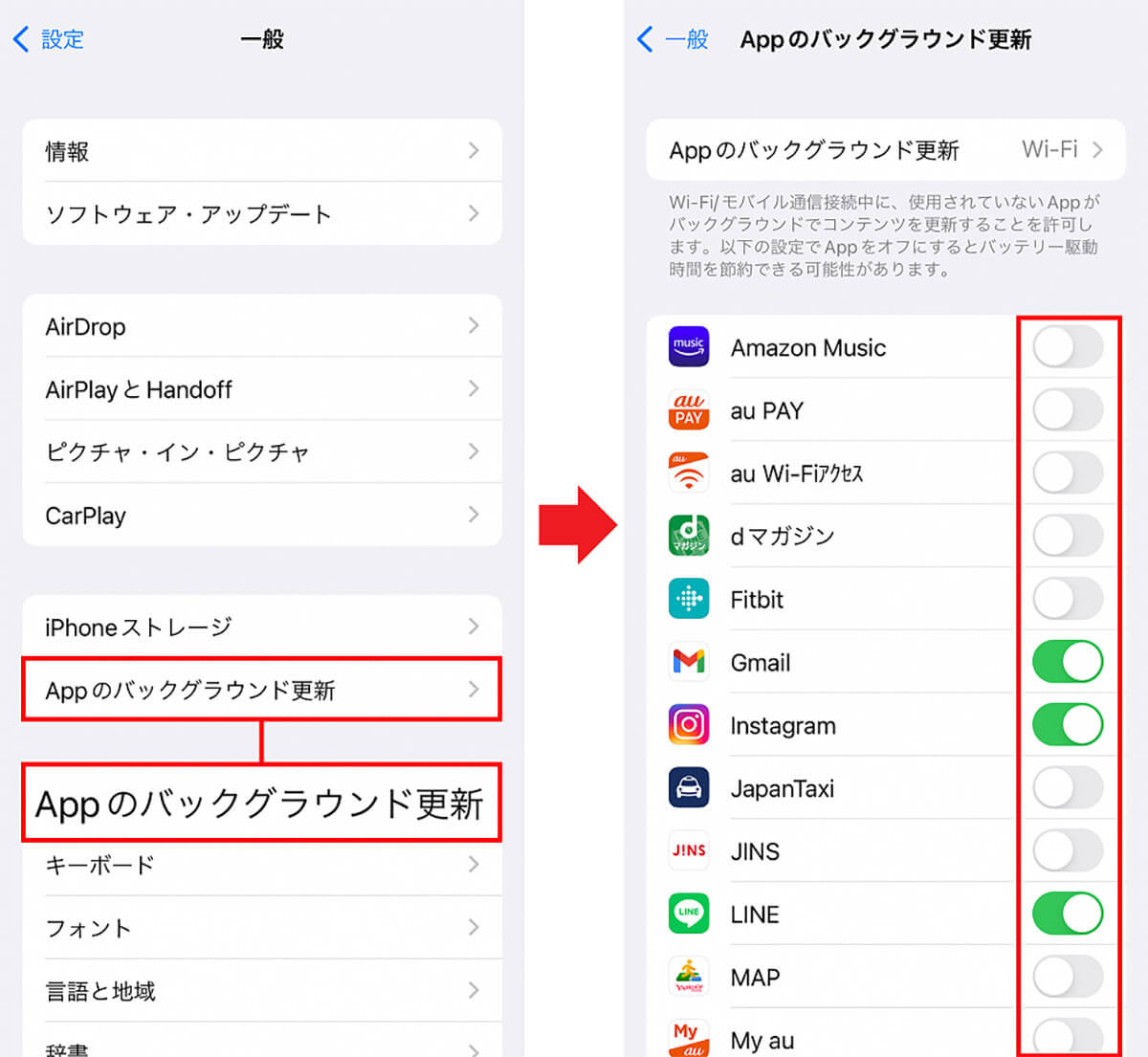
使っていないアプリがあれば、バックグランド稼働をオフにしよう。iPhoneの設定の「一般」から「Appのバックグラウンド更新」をタップ(左写真)。スイッチ部分をタップしてオフにすればOKだ(右写真)
【POINT 4】きちんと充電されているかを確認する
iPhoneの設定では、どの時間帯でバッテリーが大量に消費されたか確認できるグラフが表示できる。普段、どんなときにバッテリーが消耗されているかを確認してみよう。
また、このグラフは色分けされており、緑はバッテリーが動作したことを示し、黄色は「低電力モード」を、稲妻のようなマークは「充電中」を表している。
とくに注目したいのは稲妻マークのゾーンだ。充電中にもかかわらずグラフが100%に達していない場合は、充電ケーブルやUSB電源アダプタの不具合、もしくは充電ケーブルをつなぐiPhone本体のコネクターに問題があるかもしれない。
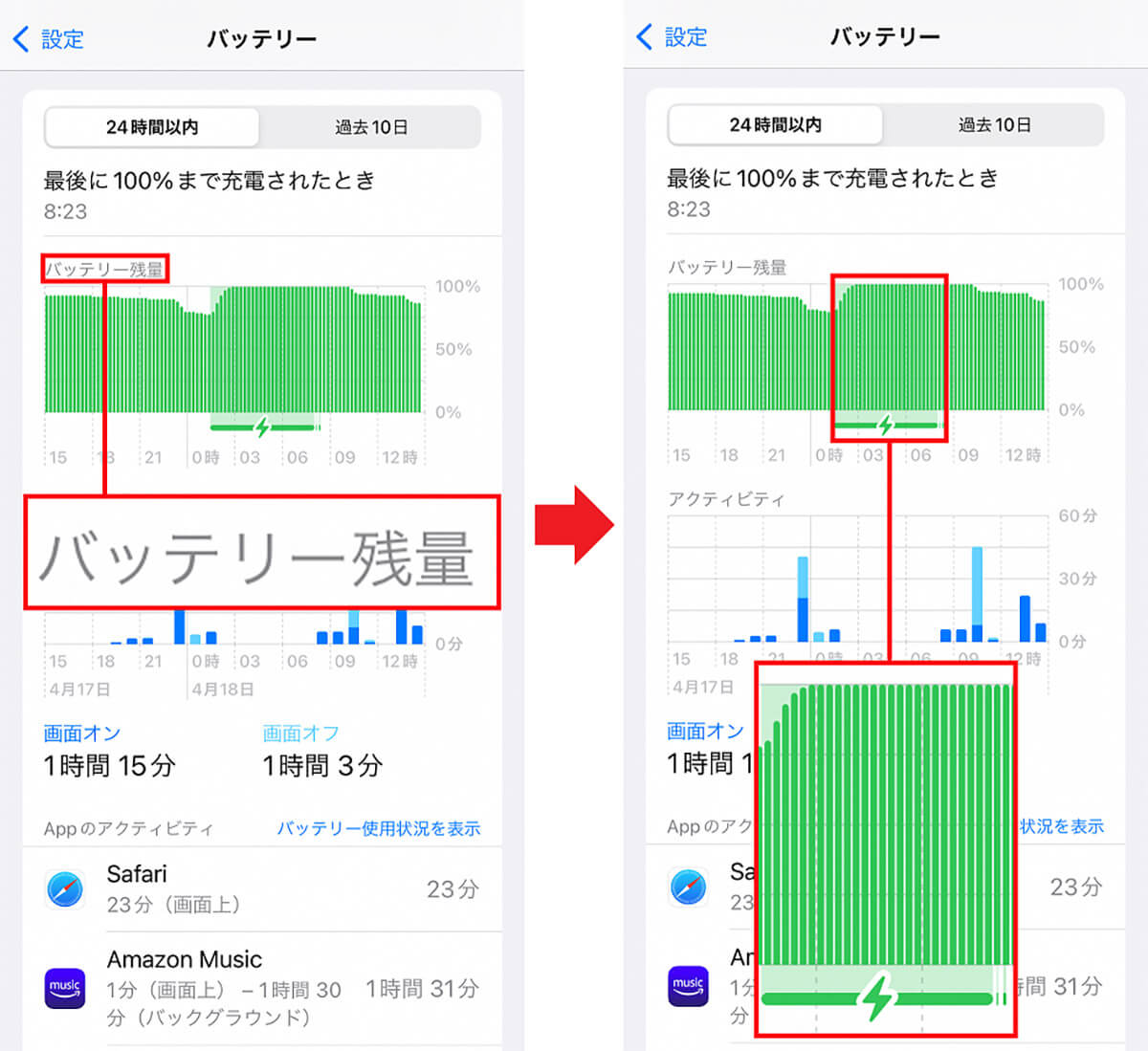
充電状況の確認方法するには、iPhoneの「設定」から「バッテリー」を選び「バッテリー残量」のグラフに注目(左写真)。稲妻マークのゾーンでグラフが100%に達していない場合は、何らかの原因で充電できていないという状態だ(右写真)

充電の状況が正常でない場合はケーブルだけでなく、USB電源アダプタも疑ったほうがよい。こちらもApple純正なら安心して利用できる
●Apple純正「Apple 20W USB-C電源アダプタ」は→こちら
【POINT 5】最終手段は初期化
ここまで紹介したチェックポイントすべてに問題がないのに、バッテリーの減りが早いと感じる場合は、最終手段としてiPhoneの初期化(工場出荷状態に戻す)を試す方法もある。
iPhoneを初期化をすることで、バッテリーの減りが早い原因がアプリなのか、物理的なハードの問題なのか確認することができるが、iPhoneを初期化するとあらゆる設定やデータが消えてしまうのが厄介だ。
iPhoneには、Wi-Fiやアプリのパスコードといった設定を初期化する「リセット」と、iPhone内のすべてを消去する「すべてのコンテンツと設定を消去」がある。
「すべてのコンテンツと設定を消去」を実行すると、iPhoneで撮影した画像やLINEのやり取りなど、文字通りすべてが消えてしまう。
iPhoneの初期化を行うときは、必ずiCloudなどにバックアップを取っておき、最悪の場合はiPhone購入時に行ったすべての設定(しつけ)をやり直す覚悟を持って、自己責任で実行してほしい。
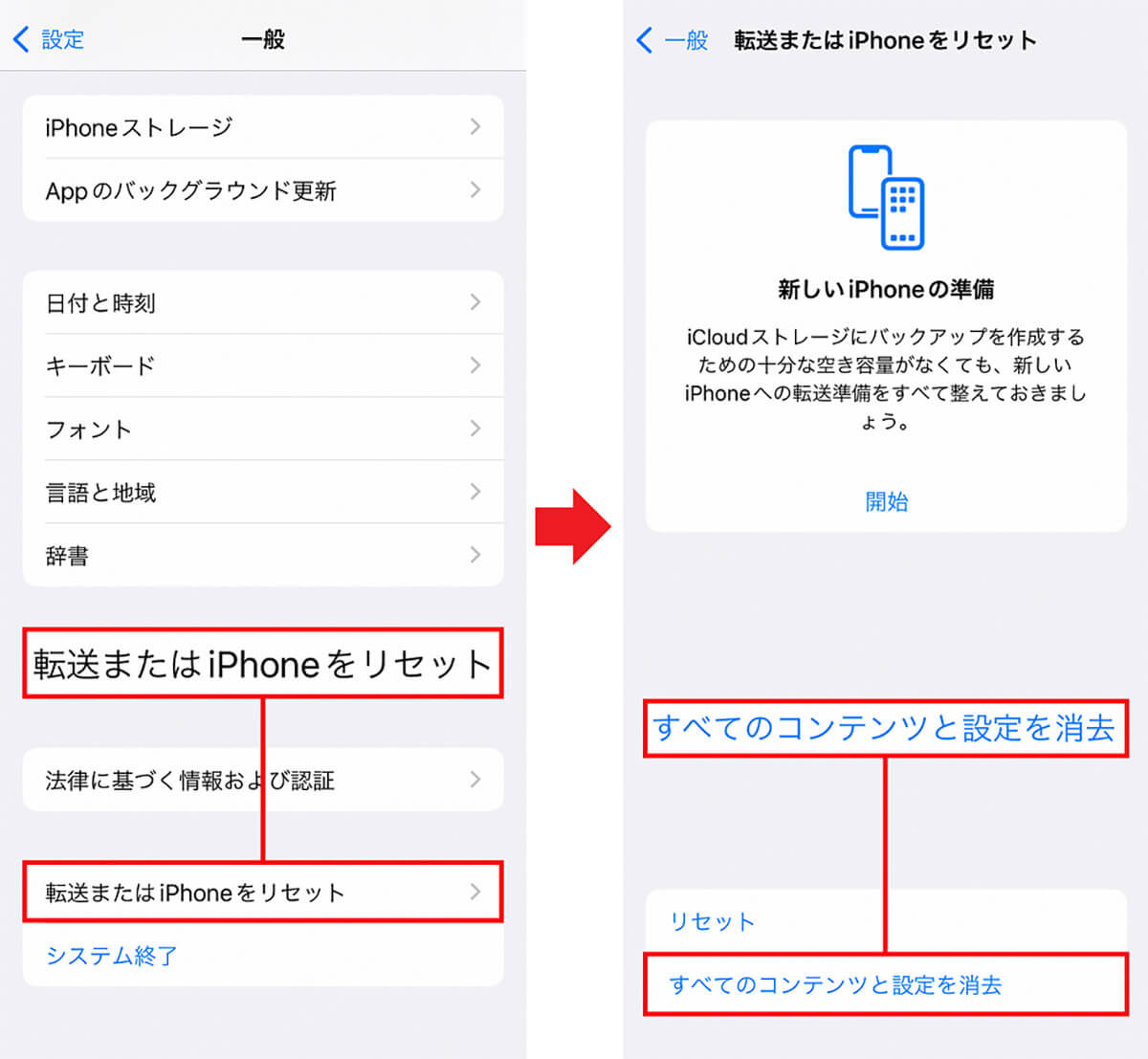
iPhoneの初期化は、設定の「一般」から「転送またはiPhoneをリセット」をタップ(左写真)。「すべてのコンテンツと設定を消去」をタップすればよい(右写真)。ただし、バックアップを取っておかないと大変なデータが失われることになるぞ!
まとめ
いかがだろうか? iPhoneのバッテリーは、普通に使っていれば2年経っても最大容量80%以上をキープしているだろうが、アプリの使い方や粗悪なケーブルで充電したりすると、劣化が進みバッテリーの消耗が早くなってしまう場合もある。
まずは、ここで紹介したバッテリー劣化の原因を確認し、できるだけ長く使えるようにiPhoneを労りながら大切に使うようにしたいものだ。
参照元:「バッテリーの駆動時間と耐用年数を最大限に延ばす」【Apple公式】
※サムネイル画像(Image:DANIEL CONSTANTE / Shutterstock.com)



